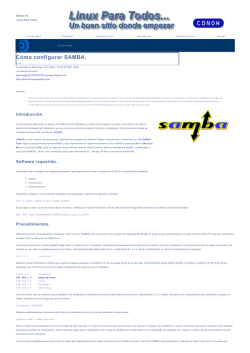Cómo configurar Samba (básico)
Cómo configurar Samba (básico) Introducción. Acerca del protocolo SMB. SMB (acrónimo de Server Message Block) es un protocolo, del Nivel de Presentación del modelo OSI de TCP/IP, creado en 1985 por IBM. Algunas veces es referido también como CIFS (Acrónimo de Common Internet File System, http://samba.org/cifs/) tras ser renombrado por Microsoft en 1998. Entre otras cosas, Microsoft añadió al protocolo soporte para enlaces simbólicos y duros así como también soporte para ficheros de gran tamaño. Por mera coincidencia esto ocurrió por la misma época en que Sun Microsystems hizo el lanzamiento de WebNFS (una versión extendida de NFS, http://www.sun.com/software/webnfs/overview.xml). SMB fue originalmente diseñado para trabajar a través del protoclo NetBIOS, el cual a su vez travaja sobre NetBEUI (acrónimo de NetBIOS Extended User Interface, que se traduce como Interfaz de Usuario Extendida de NetBIOS), IPX/SPX (acrónimo de Internet Packet Exchange/Sequenced Packet Exchange, que se traduce como Intercambio de paquetes interred/Intercambio de paquetes secuenciales) o NBT, aunque también puede trabajar directamente sobre TCP/IP. Acerca de Samba. SAMBA es un conjunto de programas, originalmente creados por Andrew Tridgell y actualmente mantenidos por The SAMBA Team, bajo la Licencia Publica General GNU, y que implementan en sistemas basados sobre UNIX® el protocolo SMB. Sirve como reemplazo total para Windows® NT, Warp®, NFS® o servidores Netware®. Equipamiento lógico necesario. Los procedimientos descritos en este manual han sido probados para poder aplicarse en sistemas con Red Hat™ Enterprise Linux 4, o equivalentes o versiones posteriores, y al menos Samba 3.0.10 o versiones posteriores. Necesitará tener instalados los siguientes paquetes, que seguramente vienen incluidos en los discos de instalación o depósitos de equipamiento lógico de la distribución de GNU/Linux utilizada: • samba: Servidor SMB. • sambaclient: Diversos clientes para el protoclo SMB. • sambacommon: Ficheros necesarios para cliente y servidor. Instalación a través de yum. Si utiliza CentOS 4 y 5, Red Hat™ Enterprise Linux 5 o White Box Enterprise Linux 4 y 5, y versiones posteriores, solo se necesita realizar lo siguiente para instalar o actualizar el equipamiento lógico necesario: yum -y install samba samba-client samba-common Instalación a través de up2date. Si se utiliza Red Hat™ Enterprise Linux 4, solo bastará realizar lo siguiente para instalar o actualizar el equipamiento lógico necesario: up2date -i samba samba-client samba-common Procedimientos. SELinux y el servicio smb. A fin de que SELinux permita al servicio smb funcionar como Controlador Primario de Dominio (PDC, Primary Domain Controler), utilice el siguiente mandato: setsebool -P samba_domain_controller 1 A fin de que SELinux permita al servicio smb compartir los directorios de inicio de los usuarios locales del sistema, utilice el siguiente mandato: setsebool -P samba_enable_home_dirs 1 Para definir que un directorio será compartido a través del servicio smb, como por ejemplo /var/samba/publico, y que se debe considerar como contenido tipo Samba, se utiliza el siguiente mandato: chcon -t samba_share_t /var/samba/publico Cada nuevo directorio que vaya a ser compartido a través de Samba, debe ser configurado como acaba de describirse antes de ser configurado en el fichero /etc/samba/smb.conf. A fin de que SELinux permita al servicio smb compartir todos los recursos en modo de solo lectura, utilice el siguiente mandato: setsebool -P samba_export_all_ro 1 A fin de que SELinux permita al servicio smb compartir todos los recursos en modo de lectura y escritura, utilice el siguiente mandato: setsebool -P samba_export_all_rw 1 Alta de cuentas de usuario. Es importante sincronizar las cuentas entre el servidor Samba y las estaciones Windows®. Es decir, si en una máquina con Windows® ingresamos como el usuario paco con clave de acceso elpatito16, en el servidor Samba deberá existir también dicha cuenta con ese mismo nombre y la misma clave de acceso. Como la mayoría de las cuentas de usuario que se utilizarán para acceder hacia Samba no requieren acceso al interprete de mandatos del sistema, no es necesario asignar clave de acceso con el mandato passwd y se deberá definir /sbin/nologin o bien /bin/false como interpete de mandatos para la cuenta de usuario involucrada. useradd -s /sbin/nologin usuario-windows smbpasswd -a usuario-windows No hace falta se asigne una clave de acceso en el sistema con el mandato passwd puesto que la cuenta no tendrá acceso al interprete de mandatos. Si se necesita que las cuentas se puedan utilizar para acceder hacia otros servicios como serían Telnet, SSH, etc, es decir, que se permita acceso al interprete de mandatos, será necesario especificar /bin/bash como interprete de mandatos y además se deberá asignar una clave de acceso en el sistema con el mandato passwd: useradd -s /bin/bash usuario-windows passwd usuario-windows smbpasswd -a usuario-windows El fichero lmhosts Es necesario empezar resolviendo localmente los nombres NetBIOS asociándolos con direcciones IP correspondientes en el fichero lmhosts (LAN Manager hosts). Para fines prácticos el nombre NetBIOS debe tener un máximo de 11 caracteres. Normalmente se utiliza como referencia el nombre corto del servidor o el nombre corto que se asigno como alias a la interfaz de red. Si se edita el fichero /etc/samba/lmhosts, se encontrará un contenido similar al siguiente: 127.0.0.1 localhost Se pueden añadir los nombres y direcciones IP de cada uno de los anfitriones de la red local. Como mínimo debe encontrarse el nombre del anfitrión Samba y su dirección IP correspondiente, y opcionalmente el resto de los anfitriones de la red local. La separación de espacios se hace con un tabulador. Ejemplo: 127.0.0.1 192.168.1.1 192.168.1.2 192.168.1.3 192.168.1.4 192.168.1.5 192.168.1.6 192.168.1.7 192.168.1.8 localhost servidor joel blanca jimena regina isaac finanzas direccion Parámetros principales del fichero smb.conf. Se modifica el fichero /etc/samba/smb.conf con cualquier editor de texto. Este información que será de utilidad y que está comentada con un símbolo # y varios ejemplos comentados con ; (punto y coma), siendo estos últimos los que se pueden tomar como referencia. Parámetro workgroup. Se establece el grupo de trabajo definiendo el valor del parámetro workgroup asignando un grupo de trabajo deseado: workgroup = MIGRUPO Parámetro netbios name. Opcionalmente se puede establecer con el parámetro netbios name otro nombre distinto para el servidor si acaso fuese necesario, pero siempre tomando en cuenta que dicho nombre deberá corresponder con el establecido en el fichero /etc/samba/lmhosts: netbios name = maquinalinux Parámetro server string. El parámetro server string es de carácter descriptivo. Puede utilizarse un comentario breve que de una descripción del servidor. server string = Servidor Samba %v en %L Parámetro hosts allow. La seguridad es importante y esta se puede establecer primeramente estableciendo la lista de control de acceso que definirá que máquinas o redes podrán acceder hacia el servidor. El parámetro hosts allow sirve para determinar esto. Si la red consiste en la máquinas con dirección IP desde 192.168.1.1 hasta 192.168.1.254, el rango de direcciones IP que se definirá en hosts allow será 192.168.1. de modo tal que solo se permitirá el acceso dichas máquinas. En el siguiente ejemplo se define la red 192.168.1.0/24 definiendo los tres primeros octetos de la dirección IP de red, así como cualquier dirección IP de la red 127.0.0.0/8 definiendo el primer octeto: hosts allow = 192.168.1. 127. Parámetro interfaces. El parámetro interfaces permite establecer desde que interfaces de red del sistema se escucharán peticiones. Samba no responderá a peticiones provenientes desde cualquier interfaz no especificada. Esto es útil cuando Samba se ejecuta en un servidor que sirve también de puerta de enlace para la red local, impidiendo se establezcan conexiones desde fuera de la red local. interfaces = lo eth0 192.168.1.254/24 Parámetro remote announce. La opción remote announce se encarga de que el servicio nmbd se anuncie a si mismo de forma periódica hacia una red en particular y un grupo de trabajo específico. Esto es particularmente útil si se necesita que el servidor Samba aparezca no solo en el grupo de trabajo al que pertenece sino también otros grupos de trabajo. El grupo de trabajo de destino puede estar en donde sea mientras exista una ruta y sea posible la difusión exitosa de paquetes. Los valores que pueden ser utilizados son direcciones IP de difusión (broadcast) de la red utilizada (es decir la última dirección IP del segmento de red) y/o nombres de grupos de trabajo. En el siguiente ejemplo se define que el servidor Samba se anuncie a través de las direcciones IP de difusión 192.168.1.255 (red 192.168.1.0/24) y 192.168.2.255 (red 192.168.2.0/24) y hacia los grupos de trabajo DOMINIO1 y DOMINIO2. remote announce = 192.168.1.255/DOMINIO1 192.168.2.255/DOMINIO2 Impresoras en Samba. Las impresoras se comparten de modo predeterminado, así que solo hay que realizar algunos ajustes. Si se desea que se pueda acceder hacia la impresora como usuario invitado sin clave de acceso, basta con añadir public = Yes en la sección de impresoras del siguiente modo: [printers] comment = El comentario que guste. path = /var/spool/samba printable = Yes browseable = No writable = no printable = yes public = Yes Se pude definir también a un usuario o bien un grupo (@grupo_que_sea) para la administración de las colas de las impresoras: comment = All Printers path = /var/spool/samba browseable = no guest ok = yes writable = no printable = yes public = yes printer admin = fulano, @opers_impresion Con lo anterior se define que el usuario fulano y quien pertenezca al grupo opers_impresion podrán realizar tareas de administración en las impresoras. Compartiendo directorios a través de Samba. Para los directorios o volúmenes que se irán a compartir, en el mismo fichero de configuración encontrará distintos ejemplos para distintas situaciones particulares. En general, puede utilizar el siguiente ejemplo que funcionará para la mayoría: [Lo_que_sea] comment = Comentario que se le ocurra path = /cualquier/ruta/que/desee/compartir El volumen puede utilizar cualquiera de las siguientes opciones: Opción Descripción guest ok Define si ser permitirá el acceso como usuario invitado. El valor puede ser Yes o No . public Es un equivalente del parámetro guest ok, es decir define si ser permitirá el acceso como usuario invitado. El valor puede ser Yes o No . browseable Define si se permitirá mostrar este recurso en las listas de recursos compartidos. El valor puede ser Yes o No . writable Define si ser permitirá la escritura. Es el parámetro contrario de read only . El valor puede ser Yes o No . Ejemplos: «writable = Yes» es lo mismo que «read only = No» . Obviamente «writable = No» es lo mismo que «read only = Yes» valid users Define que usuarios o grupos pueden acceder al recurso compartido. Los valores pueden ser nombres de usuarios separados por comas o bien nombres de grupo antecedidos por una @. Ejemplo: fulano, mengano, @administradores write list Define que usuarios o grupos pueden acceder con permiso de escritura. Los valores pueden ser nombres de usuarios separados por comas o bien nombres de grupo antecedidos por una @. Ejemplo: fulano, mengano, @administradores admin users Define que usuarios o grupos pueden acceder con permisos administrativos para el recurso. Es decir, podrán acceder hacia el recurso realizando todas las operaciones como superusuarios. Los valores pueden ser nombres de usuarios separados por comas o bien nombres de grupo antecedidos por una @. Ejemplo: fulano, mengano, @administradores directory mask Es lo mismo que directory mode . Define que permiso en el sistema tendrán los subdirectorios creados dentro del recurso. Ejemplos: 1777 create mask Define que permiso en el sistema tendrán los nuevos ficheros creados dentro del recurso. Ejemplo: 0644 En el siguiente ejemplo se compartirá a través de Samba el recurso denominado datos, el cual está localizado en el directorio /var/samba/datos del disco duro. Se permitirá el acceso a cualquiera pero será un recurso de solo lectura salvo para los usuarios administrador y fulano. Todo directorio nuevo que sea creado en su interior tendrá permiso 755 (drwxrxrx) y todo fichero que sea puesto en su interior tendrá permisos 644 (rwrr. Primero se crea el nuevo directorio /var/samba/datos, utilizando el siguiente mandato: mkdir -p /var/samba/datos Luego se define en SELinux que dicho directorio debe ser considerado como contenido Samba. chcon -t samba_share_t /var/samba/datos Se edita el fichero /etc/samba/smb.conf y se añade hasta el final de éste el siguiente contenido: [datos] comment = Directorio de de Datos path = /var/samba/datos guest ok = Yes read only = Yes write list = fulano, administrador directory mask = 0755 create mask = 0644 Ocultando ficheros que inician con punto. Es poco conveniente que los usuarios puedan acceder o bien puedan ver la presencia de ficheros ocultos en el sistema, es decir ficheros cuyo nombre comienza con un punto, particularmente si acceden a su directorio personal en el servidor Samba (.bashrc, .bash_profile, .bash_history, etc.). Puede utilizarse el parámetro hide dot files para mantenerlos ocultos. hide dot files = Yes Este parámetro es particularmente útil para complementar la configuración de los directorios personales de los usuarios. [homes] comment = Home Directories browseable = no writable = yes hide dot files = Yes Iniciar el servicio y añadirlo al arranque del sistema. Para iniciar el servicio smb por primera vez realice lo siguiente: /sbin/service smb start Si va a reiniciar el servicio, realice lo siguiente: /sbin/service smb restart Para que Samba inicie automáticamente cada vez que inicie el servidor solo utilice el siguiente mandato: /sbin/chkconfig smb on Comprobaciones. Modo texto. Herramienta smbclient. Indudablemente el método más práctico y seguro es el mandato smbclient. Este permite acceder hacía cualquier servidor Samba o Windows®, similar al mandato ftp en modo texto. Para acceder al cualquier recurso de alguna máquina Windows® o servidor SAMBA determine primero que volúmenes o recursos compartidos posee está. utilice el mandato smbclient del siguiente modo: smbclient -U usuario -L alguna_maquina Lo cual le devolvería más menos lo siguiente: Domain=[MI-DOMINIO] OS=[Unix] Server=[Samba 3.0.7-1.3E] Sharename Type Comment -----------------homes Disk Home Directories netlogon Disk Network Logon Service datos Disk datos IPC$ IPC IPC Service (Servidor Samba 3.0.7-1.3E en mi-servidor) ADMIN$ IPC IPC Service (Servidor Samba 3.0.7-1.3E en mi-servidor) epl5900 Printer Created by redhat-config-printer 0.6.x hp2550bw Printer Created by redhat-config-printer 0.6.x Anonymous login successful Domain=[MI-DOMINIO] OS=[Unix] Server=[Samba 3.0.7-1.3E] Server --------mi-servidor Comment ------Servidor Samba 3.0.7-1.3E en mi-servidor Workgroup --------MI-DOMINIO Master ------MI-SERVIDOR La siguiente corresponde a la sintaxis básica para poder navegar los recursos compartidos por la máquina Windows® o el servidor SAMBA: smbclient //alguna_maquina/recurso -U usuario Ejemplo: smbclient //LINUX/DATOS -U fulano Después de ejecutar lo anterior, el sistema solicitará se proporcione la clave de acceso del usuario fulano en el equipo denominado LINUX. smbclient //LINUX/DATOS -U jbarrios added interface ip=192.168.1.254 bcast=192.168.1.255 nmask=255.255.255.0 Password: Domain=[miusuario] OS=[Unix] Server=[Samba 2.2.1a] smb: > Pueden utilizarse casi los mismos mandatos que en el intérprete de ftp, como serían get, mget, put, del, etc. Modo gráfico Desde el escritorio de GNOME. Si utiliza GNOME 2.x o superior, éste incluye un módulo para Nautilus que permite acceder hacia los recursos compartidos a través de Samba sin necesidad de modificar cosa alguna en el sistema. Solo hay que hacer clic en Servidores de red en el menú de GNOME. Desde Windows. Por su parte, desde Windows deberá ser posible acceder sin problemas hacia Samba como si fuese hacia cualquier otra máquina con Windows. Vaya, ni Windows ni el usuario notarán siquiera la diferencia. Alcance Libre http://www.alcancelibre.org/staticpages/index.php/comosambabasico () Autor: Joel Barrios Dueñas Correo electrónico: darkshram en gmail punto com Sitio de Red: http://www.alcancelibre.org/ Jabber ID: [email protected] Creative Commons ReconocimientoNoComercialCompartirIgual 2.1 © 1999-2007 Joel Barrios Dueñas. Usted es libre de copiar, distribuir y comunicar públicamente la obra y hacer obras derivadas bajo las condiciones siguientes: a) Debe reconocer y citar al autor original. b) No puede utilizar esta obra para fines comerciales (incluyendo su publicación, a través de cualquier medio, por entidades con fines de lucro). c) Si altera o transforma esta obra, o genera una obra derivada, sólo puede distribuir la obra generada bajo una licencia idéntica a ésta. Al reutilizar o distribuir la obra, tiene que dejar bien claro los términos de la licencia de esta obra. Alguna de estas condiciones puede no aplicarse si se obtiene el permiso del titular de los derechos de autor. Los derechos derivados de usos legítimos u otras limitaciones no se ven afectados por lo anterior. Licencia completa en castellano. La información contenida en este documento y los derivados de éste se proporcionan tal cual son y los autores no asumirán responsabilidad alguna si el usuario o lector hace mal uso de éstos.
© Copyright 2025